数学符号怎么打出来
数学符号怎么打出来?日常生活和办公中经常会使用到一些数字符号,比如常见的加减乘除号、大于小于号、无穷符号等,除了直接用输入法打出符号名字,还有几种方法,下面小编就带大家来看看几种数字符号输入方法,有需要的小伙伴快来看看吧!

数学符号怎么打出来
工具/原料
设备:联想y7000
系统:windows11
方法/教程
方法一:输入法
1、将电脑中的输入法切换至“搜狗输入法”,并点击最右侧的“工具箱”,如下图所示:
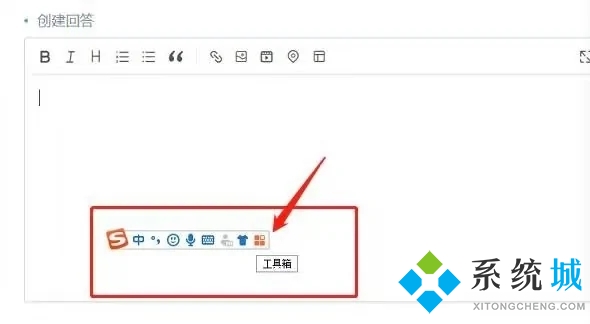
2、在弹出的对话框中选择左上角的“符号大全”,如下图所示:
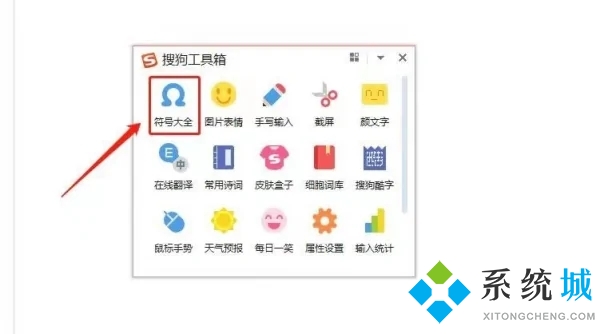
3、在最左侧的选项中选择“数学/单位”,并在右侧的符号中选择需要的数学符号,点击即可完成输入。
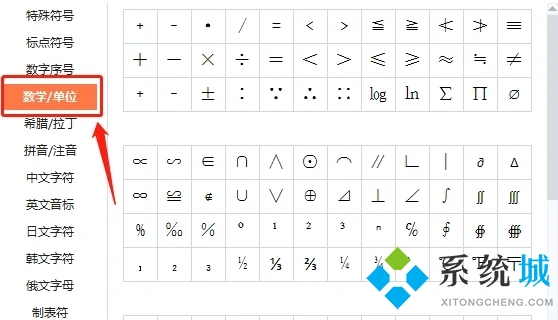
方法二:excel
1、打开EXCEL文档,然后点击菜单栏上的“插入-符号”;

2、在打开的对话框里,点开子集,选择“数学运算符号”;

3、在字符列表里找到合适的数学符号后,点击插入即可。
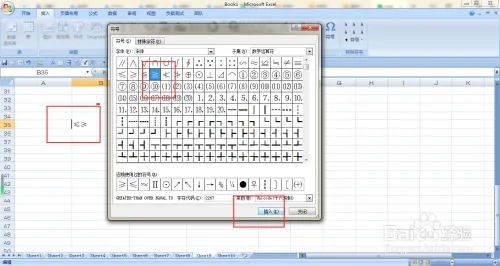
总结
方法一:输入法
1、将电脑中的输入法切换至“搜狗输入法”,并点击最右侧的“工具箱”,如下图所示:
2、在弹出的对话框中选择左上角的“符号大全”,如下图所示:
3、在最左侧的选项中选择“数学/单位”,并在右侧的符号中选择需要的数学符号,点击即可完成输入。
方法二:excel
1、打开EXCEL文档,然后点击菜单栏上的“插入-符号”;
2、在打开的对话框里,点开子集,选择“数学运算符号”;
3、在字符列表里找到合适的数学符号后,点击插入即可。
以上就是小编为大家带来的数学符号怎么打出来的两种方法,希望可以帮到大家!
我告诉你msdn版权声明:以上内容作者已申请原创保护,未经允许不得转载,侵权必究!授权事宜、对本内容有异议或投诉,敬请联系网站管理员,我们将尽快回复您,谢谢合作!










